Реклама в TikTok
Аккаунты TikTok
Управление аккаунтами с помощью Business Center
Партнерские платформы электронной коммерции TikTok
Разработчики
Создание кампании
Создание группы объявлений
Создание объявления
Управление рекламными объявлениями
Создание рекламы с помощью других инструментов TikTok
Цели категории «Рассмотрение»
Продвижение приложения
Лидогенерация
Продажи
- Цель «Продажи товаров»
- Настройка каталога
- Объявления на основе каталога
- Объявления TikTok Shop Ads
- Видеореклама с возможностью покупки (для магазина TikTok Shop)
- Реклама в LIVE с возможностью покупки
- Реклама товаров с возможностью покупки
- Креативы партнеров магазина
- Store Promotion Ads
- Tokopedia Ads
- Конверсии на сайте
- VBO для веб-сайта
Видеореклама в ленте
Интерактивное объявление в ленте
Размещение вне ленты
Улучшения интерактивности
Отраслевые рекламные решения
Оптимизация для аукциона рекламных объявлений
Оптимизация креативов
Творческое партнерство
Максимальный GMV
кампаниях Smart+
Измерение приложений
Офлайн-конверсии
Веб-измерения
Аналитика и отчетность
Измерение объявлений Shop Ads
Варианты выставления счетов
Управление выставлением счетов
Продвижение, бонус на рекламу и купоны
Устранение проблем с выставлением счетов и платежами
Политика в отношении рекламы
Процедуры и политики обеспечения конфиденциальности
Видеореклама в ленте
TopView
Top Feed
Стандартная лента
Бренд-миссия
-
- О бренд-миссиях
- О дополнительных модулях бренд-миссии
- Бренд-миссия: требования к объявлениям
- Управление видеороликами бренд-миссии на Рекламной платформе
- Настройка быстрого эффекта для бренд-миссии на Рекламной платформе TikTok
- О функции «Дуэт» для бренд-миссий
- Отправка исходных видео для дуэта в рамках бренд-миссии
-
Spark Ads
TikTok Pulse Suite
- Форматы рекламы /
- Видеореклама в ленте /
- Бренд-миссия /
Настройка быстрого эффекта для бренд-миссии на Рекламной платформе TikTok
Создание быстрого эффекта для бренд-миссии может значительно повысить вовлеченность пользователей и эффективность кампании. Вы можете самостоятельно, с учетом своих требований настроить быстрый эффект для кампании типа «Бренд-миссия» на Рекламной платформе TikTok. Подробнее о быстрых эффектах.
Примечание: если вам нужна помощь в работе с бренд-миссией, вы можете обратиться к торговому представителю TikTok.
Перед началом работы
У вас должен быть доступ к Рекламной платформе TikTok. Подробнее о Рекламной платформе TikTok.
Бренд-миссия должна быть доступна в том регионе, где вы хотите ее запустить. Подробнее о бренд-миссии и ее доступности.
Настройка быстрого эффекта для бренд-миссии на Рекламной платформе TikTok
Войдите в аккаунт на Рекламной платформе TikTok.
Наведите курсор на вкладку Инструменты и выберите Диспетчер миссий.
Перейдите на страницу Быстрые эффекты.
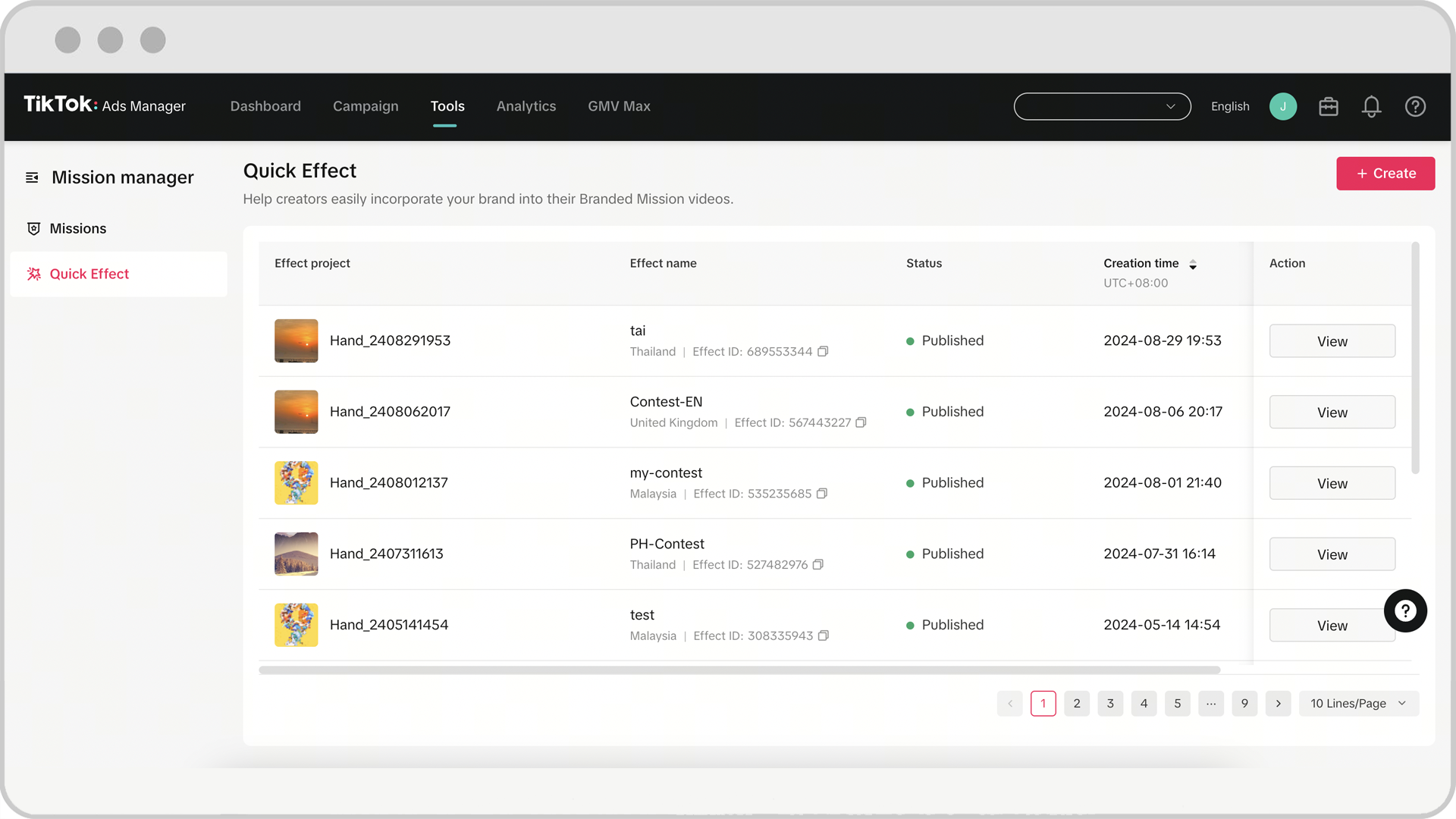
Чтобы приступить к созданию нового эффекта, кликните +Создать.
Выберите один из имеющихся шаблонов, соответствующий требованиям вашей кампании, например Отслеживание руки, Отслеживание головы, Стикер на экране или Зеленый экран.
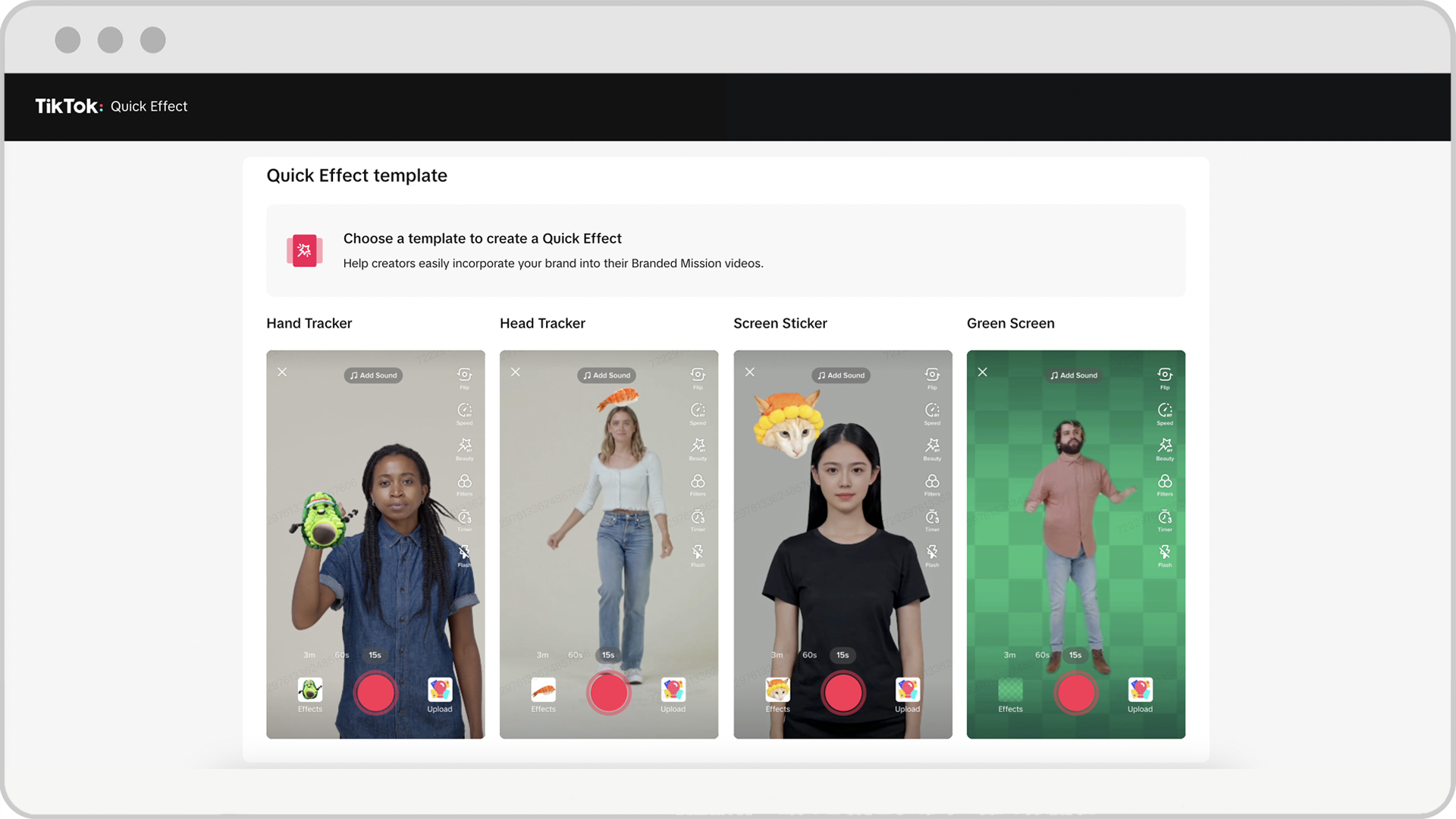
Введите необходимые данные для быстрого эффекта.
Название проекта: это название конкретного быстрого эффекта, позволяющее идентифицировать ваш проект.
Название эффекта: это название быстрого эффекта, которое будет отображаться в TikTok после запуска. Название эффекта будет отображаться на странице вашей бренд-миссии, на которой отображаются требования бренд-миссии.
Выбор рынка: выбор рынка для быстрого эффекта. Примечание: если кампания охватывает несколько рынков, необходимо создать по одному быстрому эффекту для каждого рынка.
Эскиз: это значок эффекта, который будет отображаться в TikTok после запуска. Каждый раз, когда пользователь будет снимать видео с использованием быстрого эффекта, будет автоматически выдвигаться панель эффектов и в ее левом верхнем углу будет отображаться этот эскиз.
Триггер: если выбран триггер, то пользователю во время съемки нужно выполнить определенное действие (жест), чтобы активировать показ изображения (эффекта) на руке, голове или на экране. Активированное жестом изображение продолжает отображаться и после того, как пользователь перестает выполнять этот жест. Если выбрано Без триггера, изображения эффектов появляются на видео сразу, как только пользователь переходит в режим съемки. Ниже перечислены доступные триггеры для каждого типа взаимодействия.
Отслеживание руки: «Без триггера», «Открытие руки», «OK», «Победа», «Большой палец вверх»
Отслеживание головы: «Без триггера», «Открытие рта»
Стикер на экране: «Без триггера», «Открытие рта», «Открытие руки», «OK», «Победа», «Большой палец вверх»
Зеленый экран: «Без триггера»
Изображения: загрузите как минимум одно, но не более десяти изображений.
Если загружено только одно изображение, оно остается на голове, руке или экране в течение всей съемки.
Если загружено несколько изображений, автоматически включается рандомизация: в течение 2 секунд изображения быстро сменяются, после чего остается одно изображение, выбранное случайным образом.
Примечание. В случае зеленого экрана рандомизация и триггеры не используются.
Выберите целевой рынок и определите триггер, который будет активировать эффект.
Загрузите необходимые изображения (JPEG или PNG), которые будут использоваться для создания эффекта.
Примечание. Если размер изображения превышает рекомендуемый, откроется редактор обрезки изображения. Нужно обрезать изображение до рекомендуемого размера с его помощью.
С помощью режимов предварительного просмотра Просмотр в TikTok, Посмотреть демонстрацию и Посмотреть в камере можно протестировать работу эффекта и посмотреть, как он будет выглядеть в разных условиях.
Просмотр в TikTok: после нажатия на кнопку на экране появится окно с QR-кодом. С помощью приложения TikTok отсканируйте QR-код и посмотрите, как работает быстрый эффект в TikTok. QR-код доступен временно и позволяет только снять видео, сохранить его в альбом и просмотреть. Примечание. В некоторых регионах возможность предварительного просмотра отсутствует.
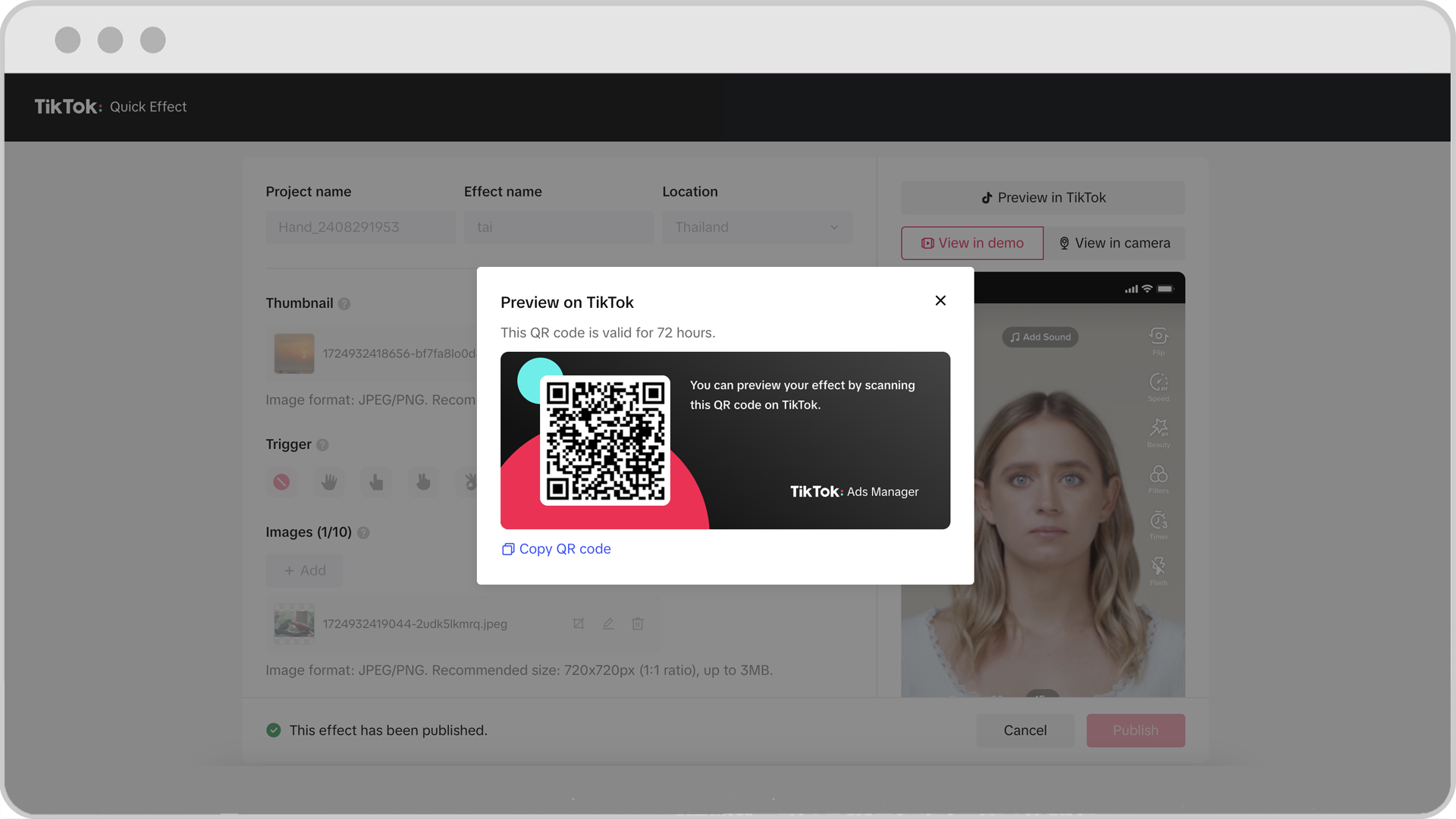
Посмотреть демонстрацию: в отображаемом справа окне демонстрации можно сразу же, в режиме реального времени, видеть результаты любых вносимых изменений.
Посмотреть в камере: появляется окно с запросом разрешения на включение камеры компьютера для просмотра быстрого эффекта.
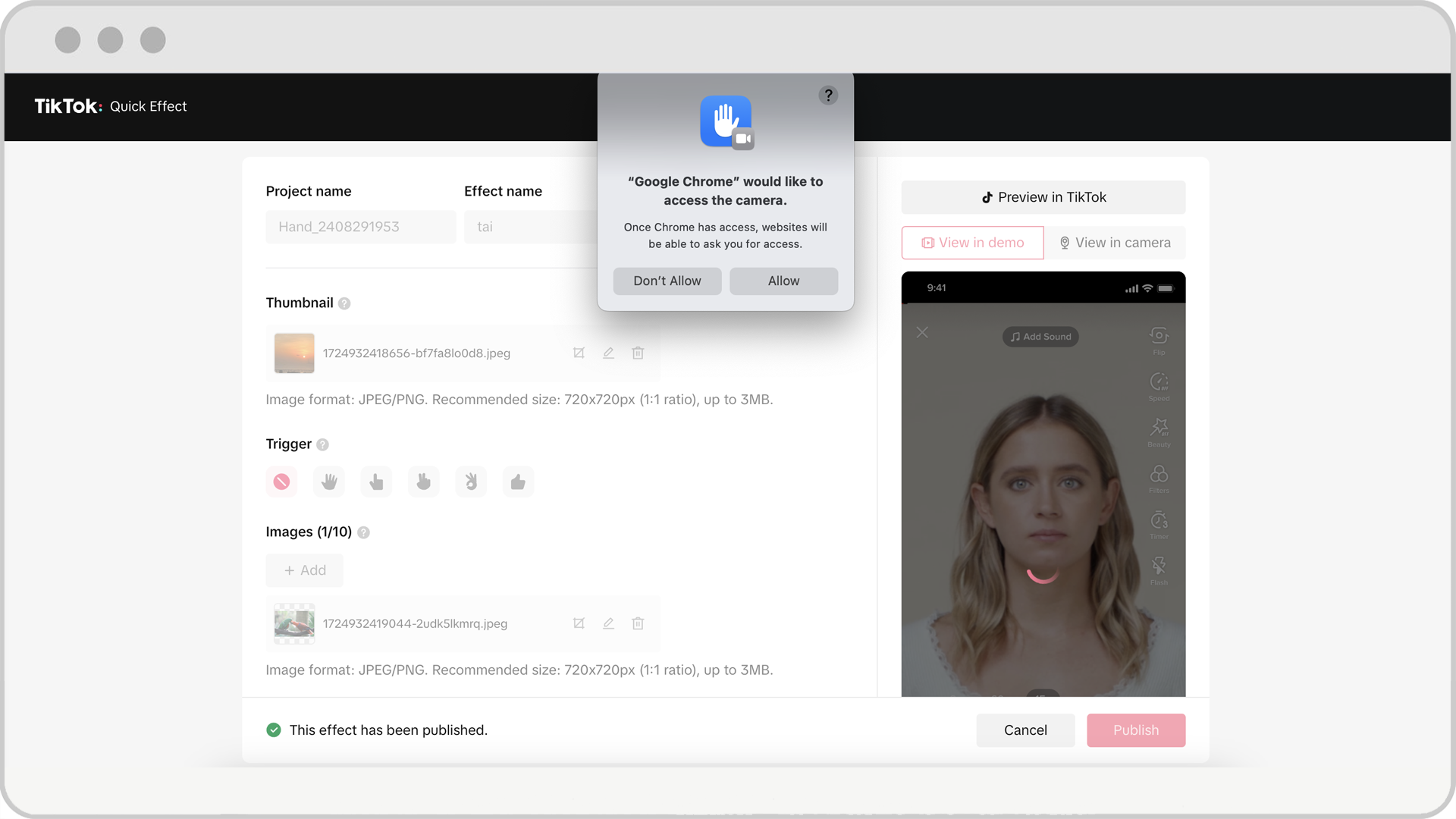
Убедившись, что эффект работает как надо и вас все в нем устраивает, нажмите на кнопку Создать. Эффект будет сохранен в качестве окончательного варианта. Примечание. После этого действия внести изменения будет нельзя.
Чтобы опубликовать быстрый эффект, свяжитесь с торговым представителем TikTok и сообщите название проекта, название эффекта и рынок, на котором он будет продвигаться. Когда все будет готово и эффект будет одобрен, торговый представитель TikTok сообщит вам об этом и опубликует ваш быстрый эффект.
